TEMA 5 OPERACIONES AUXILIARES.
RESUMEN TEMA 5.
1.EL PROCESADOR DE TEXTO.
- Es una aplicación que se utiliza para redactar documentos de texto que se entiende de una manera muy amplia, ya que, junto con el texto, se incluyen imágenes, gráficos e incluso videos y otros objetos.
- Microsoft Word: Aplicación que pertenece a la suite ofimática de Microsoft Office.
- Writer: Es una versión gratuita y acortada de Microsoft Word disponible en Windows, Linux y Mac.
- Pages: aplicación desarrollada por Apple disponible para Mac e iOS.
- iA Writer: Editor de texto utilizado en Mac e iOs.
- LibreOffice: Es un proyecto derivado de OpenOffice.
1.2.Formatos documentos de texto.
- .doc: Archivo típico de Word
- .odt: Archivo típico de writer
- .page: Archivo típico de Pages
- .txt: Archivo de texto plano. No incluye imágenes ni formatos, únicamente de texto
- .rtf: Archivo de texto enriquecido que es admitido por la gran mayoría de los procesadores. Es capaz de incluir imágenes y formatos, pero no macros
- Macros: Secuencia de acciones dentro de determinadas aplicaciones que se activan pulsando una combinación especifica de teclas.
- Barra de herramientas de acceso rápido.
- Barra de título.
- Pestañas cinta de opciones.
- Botones Presentación, Minimizar, Maximizar, Cerrar.
- Opciones de una pestaña.
- Área de trabajo.
- Barra de desplazamiento.
- Barra de zoom.
- Barra de vistas del documento.
- Barra de estado.
- A través del menú que despliega el BACKSTAGE desde la pestaña ARCHIVO se pueden llevar a cabo las operaciones básicas que se pueden realizar sobre un documento de texto como, por ejemplo, las de crear un documento NUEVO, ABRIR, CERRAR, GUARDAR, IMPRIMIR o COMPARTIR.
- Al pulsar sobre la pestaña archivo se despliega este menú con las siguientes opciones:
- Información
- Abrir
- Guardar
- Guardar como
- Imprimir
- Compartir
- Exportar
- Cerrar
- Cuenta
- Opciones
- Comprimir y compartir

- Márgenes.
- Encabezado.
- Pie de página.
- Texto.
- Palabras.
- Líneas.
- Párrafos.
- Las opciones para cambiar la manera de ver un documento están disponibles en la barra de vistas o en la pestaña vistas de la cinta de opciones.
- La vista por defecto es la de diseño de impresión, pero Word proporciona las siguientes vistas del documento:
- Modo lectura: Modo en pantalla completa para leer o revisar el archivo cómodamente.
- Diseño de impresión: Documento como aparecería impreso.
- Esquema: Muestra el documento como un esquema.
- Borrador: Documento como un borrado.

- La herramienta zoom permite aumentar o disminuir el tamaño con el que se visiona el documento. Las opciones disponibles son:
- Zoom: Abre un de diálogo donde se puede personalizar el zoom.
- 100%: Se aplica un zoom adecuado al documento.
- Una página: Ajusta el zoom para ver la página en pantalla.
- Varias páginas: Ajusta el zoom para mostrar en pantalla dos páginas en paralelo.
- Ancho de página: Ajusta el zoom paran que el ancho de página ocupe toda la ventana.
- Los documentos se presentan en ventanas, que pueden organizarse a través de las opciones disponibles en la sección ventanas:
- Nueva Ventana: Abre el documento actual en una nueva ventana.
- Organizar todo: Coloca el mosaico las ventanas con documentos.
- Dividir: Divide la ventana en dos partes para ver secciones diferentes a la vez.
- En las secciones portapapeles y edición de la pestaña inicio, en la cinta de opciones disponemos de una serie de herramientas básicas que nos facilitan el trabajo con cualquier tipo de documento.
- Estas herramientas se presentan mediante iconos que, dependiendo de si están sombreados o no, nos indican su disponibilidad (las acciones no disponibles son las que aparecen sombreadas). Por otro lado, estas secciones tienen, en su parte inferior derecha, una flecha en diagonal (botón de cuadro de dialogo), que permite, al hacer clic sobre ella, abrir una ventana en la que se pueden modificar algunas opciones mas.
- En la sección portapapeles encontramos las secciones mas utilizadas en Word:
- Cortar: Tras seleccionar lo que se quiere cortar, corta la sección del documento y la pega en el PORTAPAPELES.
- Copiar: Copia la selección del documento y la almacena temporalmente en el PORTAPAPELES.
- Pegar: Pega en el documento el contenido del PORTAPAPELES.
- El portapapeles almacena las ultimas veinticuatro acciones de copiado y pegado de texto y gráficos que se hayan hecho, no solo en Word sino en todo el sistema, lo que permite interactuar con otras aplicaciones. Pueden consultarse desde el botón de cuadro de dialogo.
- Es muy frecuente, sobre todo en documentos grandes, que en un determinado momento necesitamos localizar una o varias partes para poder consultarlas o modificar su contenido.
- En la sección edición, de la pestaña inicio, tenemos las herramientas adecuadas:
- Buscar: Busca texto en el documento.
- Reemplazar: Rastrea el documento en busca de una cadena de texto y la reemplaza por otra.
- Seleccionar: Selecciona textos u otros objetos en el documento. Se puede elegir entre la selección de texto con formato similar, objetos o todo el contenido.

- El formato de la pagina se puede modificar en Word 2016 con las opciones de la sección configurar pagina de la pestaña formato de la cinta de opciones y en las secciones paginas y encabezado y pie de pagina de la pestaña insertar.
- Los márgenes, esos espacios en blanco en los que no va texto, configuran su distribución y encuadran la caja de texto.
Imagen de márgenes predefinidos.
- El tamaño de la página es variable. Por defecto, se asigna el tamaño A4 al documento.
Formato de tamaño de páginas.
- A través de la opción <<Columnas>> de la sección <<Configurar página>> es posible presentar el texto del documento distribuido de esa manera.
- EL <<Salto de página>> es una herramienta que permite avanzar a la página siguiente sin necesidad de completar la actual.
- Desde el icono <<Números de línea>> de la sección <<Configurar página>> podemos hacer referencia a líneas específicas del documento de forma rápida y fácil, usando números de línea en el margen.
- Desde el icono <<Guiones>> de la sección <<Configurar página>> podemos activar los guiones para que Word coloque guiones automáticamente entre las sílabas de palabras que, al estar al final de una línea y no caber al completo, se cortan y se separan en diferentes líneas.
- El botón <<Portada>> se encuentra en la sección <<Páginas>> de la pestaña INSERTAR de la CINTA DE OPCIONES.
- Agrega una página en blanco en cualquier lugar del documento. El botón <<Página en blanco>> se encuentra en la sección <<Páginas>> de la pestaña INSERTAR de la CINTA DE OPCIONES.
- Por defecto, un documento no tiene definido ni encabezado ni pie de página. Estos elementos se insertan desde la sección <<Encabezado y pie de página>>, incluida en la pestaña INSERTAR de la CINTA DE OPCIONES.
- Permite agregar numeración en la páginas del documento. Se puede elegir entre diversas plantillas o diseñar un formato.
- Se denomina fuente tipográfica al conjunto de caracteres, letras, con características comunes que se emplea para escribir texto, que es el elemento principal del documento Word.
- Prácticamente todos los parámetros modificables de la fuente se encuentran en la sección <<Fuente>>, de la pestaña de INICIO de la CINTA DE OPCIONES:
- <<Fuente>>: Tipo de letra que se utiliza en el documento. Es posible utilizar varios tipos de fuente en el mismo documento.
- <<Tamaño>>: Se mide en puntos (1 punto= 0,353 mm). Cada fuente está disponible en un rango de tamaños determinado.
- <<Aumentar/disminuir fuente>>: Sube o baja un lugar en rango.
- <<Minúscula/Mayúscula>>: Cambia las mayúsculas y minúsculas del texto seleccionado según preferencias.
Tipo de oración. | Operaciones auxiliares para la configuración y la explotación. |
Minúscula. | operaciones auxiliares para la configuración y la explotación. |
Mayúscula. | OPERACIONES AUXILIARES PARA LA CONFIGURACIÓN Y LA EXPLOTACIÓN. |
Poner en mayúscula cada palabra (Tipo de título). | Operaciones Auxiliares Para La Configuración y La Explotación. |
Alternar MAY/min (Tipo inverso). | oPERACIONES aUXILIARES PARA LA cONFIGURACIÓN Y LA eXPLOTACIÓN. |
Tachado |
| Superíndice | Ejemplo | Versalitas | Ejemplo |
Doble tachado |
| Subíndice | Ejemplo | Mayúsculas | EJEMPLO |
Negrita | Ejemplo | Cursiva | Ejemplo | Subrayado | Ejemplo |
- Un párrafo es una unidad estructural formada por oraciones; varios párrafos unidos forman otra unidad estructural de orden superior, el texto. Las prioridades del párrafo vienen establecidas por defecto, pero podemos cambiarlas desde la sección <<Párrafos>>, de la pestaña de INICIO de la CINTA DE OPCIONES.
- El párrafo puede alinearse a los márgenes verticales del documento. Existen los siguientes tipos de alineación:
- <<Derecha>>: Alinea el texto al margen derecho.
- <<Izquierda>>: Alinea el texto al margen izquierdo.
- <<Centrada>>: Alinea el texto dejando el mismo espacio entre los márgenes izquierda y derecho.
- <<Justificada>>: Alinea el texto agregando espacio entre palabras para crear una apariencia homogénea entre los márgenes.
9.2.Espaciado entre líneas y párrafos.
- Las líneas de texto tienen un espacio entre ellas que puede configurarse. Esta característica se denomina interlineado y esta disponible en la sección párrafo.
9.3.Numeración y viñetas.
- Para numerar y establecer la jerarquía entre diferentes elementos con diversos niveles contamos con las herramientas numeración, viñetas y lista multinivel.
9.4.Sangría.
- La sangría establece una distancia desde el margen vertical al párrafo existen tres clases de sangría:
- Sangría izquierda.
- Sangría derecha.
- Sangría de primera línea.
9.5.Tabulaciones.
- Las tabulaciones permiten organizar los contenidos de los párrafos como si se tratara de una tabla. Existen cinco tipos de tabulaciones:
- Izquierda.
- Derecha.
- Centrada.
- Decimal.
- Barra.
10.TABLAS.
- Una tabla es un conjunto de filas y columnas que se emplea para organizar datos. El punto donde se cruzan una fila y una columna se denomina celda. Se crea desde la sección tabla de la pestaña insertar de la cinta de opciones
10.1.Filas y columnas.
- Opciones:
- Eliminar
- Insertar arriba/abajo
- Insertar izquierda/derecha
- Desde la sección combinar podemos realizar estas acciones sobre las celdas:
- Combinar celdas.
- Dividir celdas.
- Tamaño de celdas.
- Distribuir columnas y celdas.
11.ILUSTRACIONES.
11.2.Formas.
- Word proporciona una amplia gama de formas predefinidas que, posteriormente, se pueden modificar. Para insertar una forma se accede a la pestaña insertar en la sección ilustraciones y se presiona el botón formas
11.3.Gráficos.
- A pesar de que los gráficos son elementos son elementos típicos de las hojas de cálculo, Word 2016 proporciona esta función. En realidad, es capaz de comunicar Excel con Word para presentar en el documento un grafico calculado a partir de tablas de datos creadas en Excel.
11.4.Gráficos SmartArt.
- Permiten completar con ilustraciones los documentos. Son una forma sencilla y eficaz de presentar información de forma visual.
12.OBJETOS DE TEXTO.
- Cuadros de texto.
- Elementos rápidos.
- Línea de firma.
- WordArt.
- Fecha y hora.
- Letra capital.
- Objeto.
13.REVISIÓN DEL TEXTO.
13.1.Revisión de texto
Ortografía y gramática.
Sinónimos.
Contar palabras.
Búsqueda inteligente.
Traducir.
Idioma.
ACTIVIDADES FINALES.
1.Vas a trabajar con las fuentes del Word 2016. Realiza una tabla en Word con los resultados aplicados a la oración original.
Texto original | El microprocesador es el circuito impreso más complejo del ordenador. |
Mayúsculas | EL MICROPROCESADOR ES EL CIRCUITO IMPRESO MÁS COMPLEJO DEL ORDENADOR. |
Negrita | El microprocesador es el circuito impreso más complejo del ordenador. |
Fondo amarillo | El microprocesador es el circuito impreso más complejo del ordenador. |
Color de letra rojo | El microprocesador es el circuito impreso más complejo del ordenador. |
Cursiva | El microprocesador es el circuito impreso más complejo del ordenador. |
Efecto sombra exterior | El microprocesador es el circuito impreso más complejo del ordenador. |
Fuente letra Forte | El microprocesador es el circuito impreso más complejo del ordenador. |
Tachado y subrayado |
|
Subíndice | El microprocesador es el circuito impreso más complejo del ordenador. |
Superíndice | El microprocesador es el circuito impreso más complejo del ordenador. |
ORACIONES | FUENTES |
La memoria RAM es una memoria de acceso aleatorio. | Negrita y subrayado |
| Tachado |
La memoria RAM es una memoria de acceso aleatorio. | Fondo negro |
La memoria RAM es una memoria de acceso aleatorio. | Subíndice |
LA MEMORIA RAM ES UNA MEMORIA DE ACCESO ALEATORIO. | Mayúsculas |
La memoria RAM es una memoria de acceso aleatorio. | Negrita |
La memoria RAM es una memoria de acceso aleatorio. | Color de letra rojo |

5.Confeccióna un gráfico SmartArt de tipo <<pirámide>> con la jerarquía de las memorias, de arriba abajo: registros, caché, RAM, memoria secundaria y memoria auxiliar.
Receta de Macarrones con pollo al curry.
AUTOR: Karlos Arguiñano.
FUENTE: Hogarmania.com.
COMENSALES: 4 personas.
Ingredientes:
· 400 gr de macarrones
· 400 gr de cintas de pollo
· 2 cebolletas
· 3 dientes de ajo
· 1 zanahoria
· 1 manzana
· 8 nueces
· 1 cucharada de harina
· Aceite de oliva virgen extra
· Pimienta
PREPARACIÓN:
1) Pon abundante agua a calentar en una cazuela grande. Sazona y cuando empiece a hervir, agrega los macarrones. Dejar cocer.
2) Pela 2 dientes de ajo, la zanahoria y las cebolletas y pica todo finamente. Ponlos a pochar en otra cazuela con un chorrito de aceite. Sazona y deja que se doren un poco.
3)Añade la harina, rehógala un poco e incorpora el curry y 500 ml de agua. Deja reducir. Agrega los macarrones escurridos. Pela y ralla la manzana e incorpórala. Mezcla bien.
4) Salpimienta las cintas de pollo y saltéalas en una sartén con un chorrito de aceite y el otro ajo pelado y troceado. Añade perejil picado. Pásalas a la cazuela y mezcla.
5) Sirve y adorna con las nueces y con una hoja de perejil.
fFICHA DE TRABAJO 2.
HORARIO. | ||||||
Horas | DIAS | Lunes | Martes | Miércoles | Jueves | Viernes |
14:35-15:20 | Educación Física | Operaciones Auxiliares | Educación Física | Lengua | Prevención de riesgos laborales | |
15:20-16:10 | Matemáticas | Operaciones Auxiliares | Lengua | Operaciones Auxiliares | Prevención de riesgos laborales | |
16:10-16:25 | ||||||
16:25-17:20 | Tutoría | Ingles | Matemáticas | Matemáticas | Matemáticas | |
17:20-18:15 | Operaciones Auxiliares | Ingles | Montaje | Operaciones Auxiliares | Operaciones Auxiliares | |
18:15-18:30 | ||||||
18:30-19:20 | Operaciones Auxiliares | Lengua | Operaciones Auxiliares | Operaciones Auxiliares | Operaciones Auxiliares | |
19:20-20:15 | Operaciones Auxiliares | Lengua | Operaciones Auxiliares | Operaciones Auxiliares | Operaciones Auxiliares | |


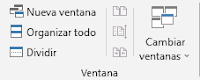




















Comentarios
Publicar un comentario